不专搞接口后都没怎么打开soapui了
今天写个总结吧,虽然我也没有探索多少用法
soapiui安装包、postman安装包上传网盘后再分享(网上也可以搜到很多安装包的
1.soapui
1.1 webservice
首先要新建一个项目
File下面的 New SOAP Project 创建的是webservice接口的
在弹出的窗口输入项目名称和项目的地址,地址不对会弹出错误窗口,地址后面可以改的,这里可以随意填一个能用的地址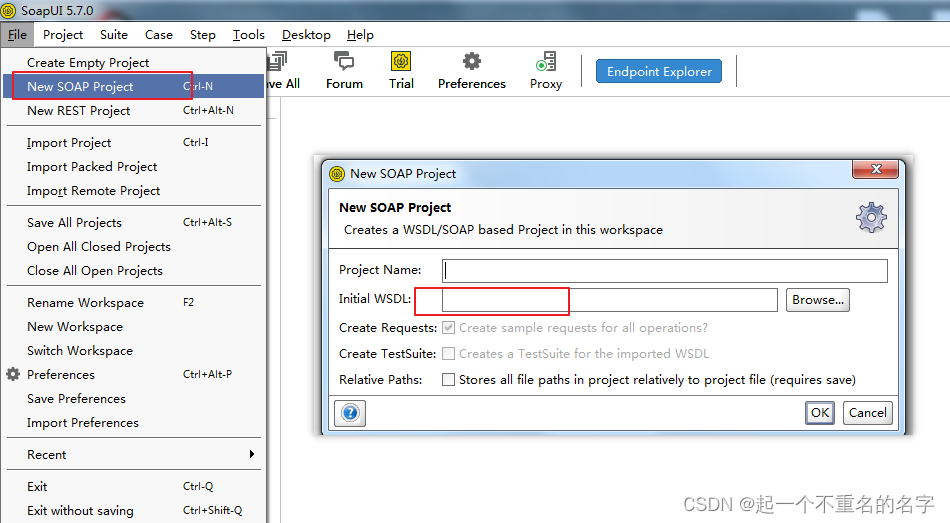
新建成功后就是左侧这个,我这里展开之后下面是挂了四个
之前貌似都是只有两个的,最后两个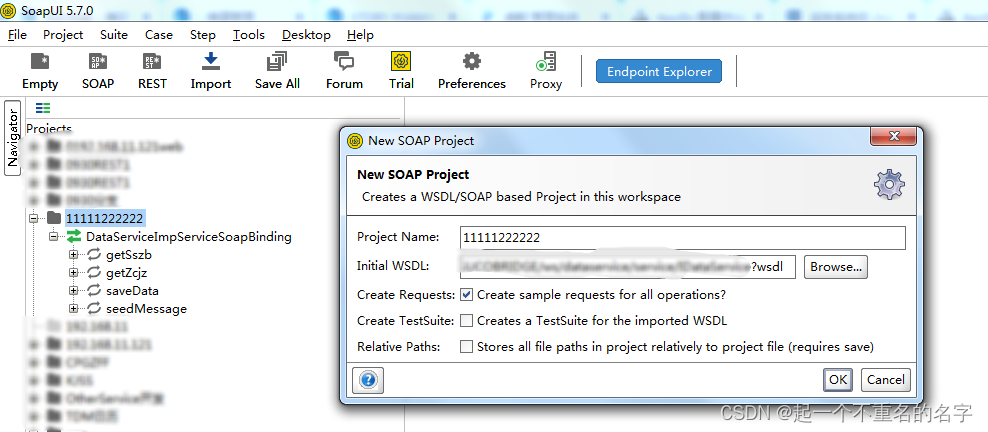
展开savaData,双击request,就进入到了发送请求的页面
页面总体分为三部分,最上方是请求的接口地址
左侧是输入报文,右侧是返回报文
点绿色的三角形按键就是开始发送请求了
右侧返回报文区域的左侧的RAW和XML是调返回报文格式的,基本返回也都是XML格式,这个自己切换一下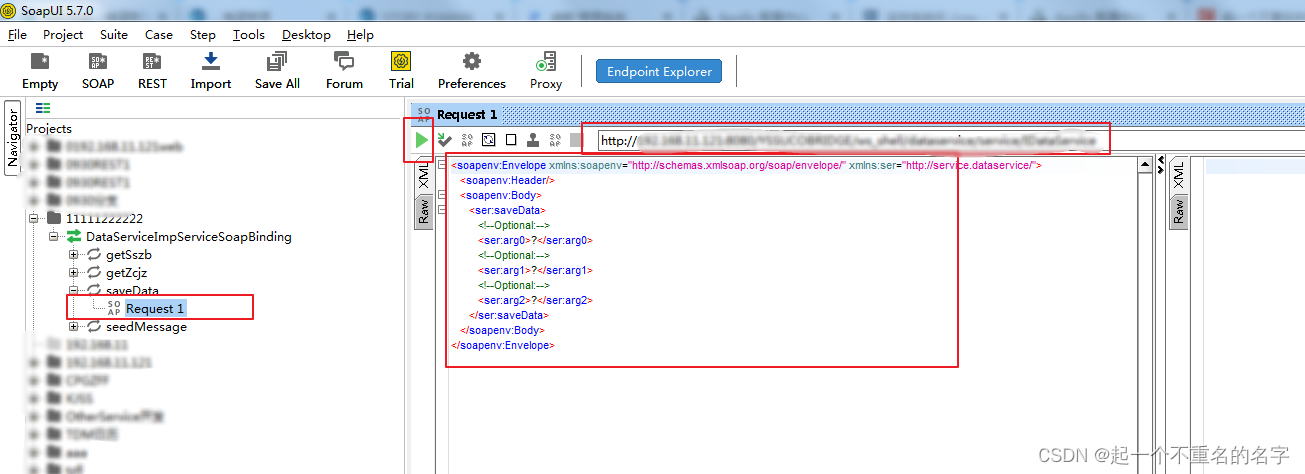
右键savedata可以新建request,地址是和上一个request地址相同的,可以手动改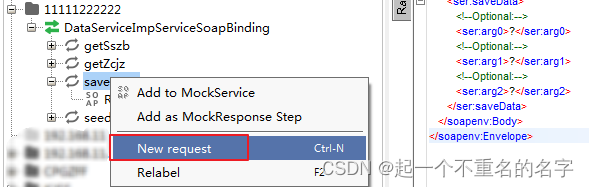
还有左下角这里的信息,
比如有中文乱码问题的时候可以调encoding,
接口太慢,超时的时候可以调整timeout设置超时时间,单位是ms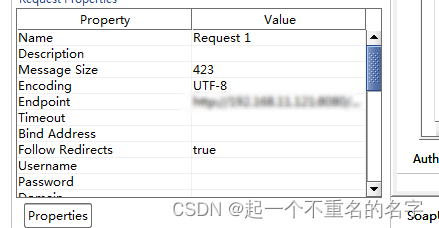
import project可以导入项目,比如别人写好保存的,可以直接导入进来就能用了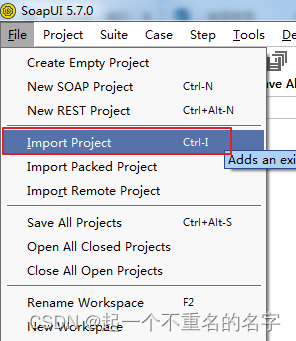
1.2 RESTFUL
1.2.1 请求restful接口
新建一个rest项目,地址要填restful接口的地址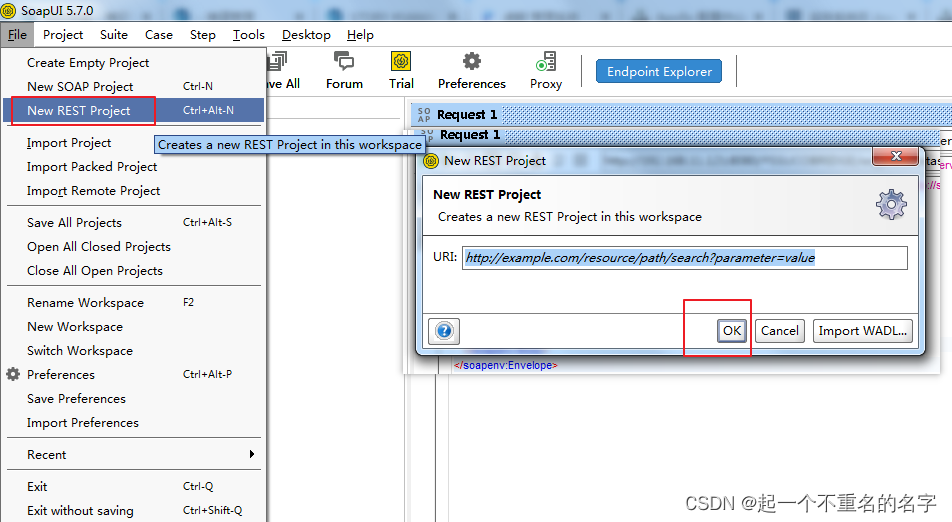
地址填对之后就会自动创建好request
双击request后上方是执行按钮、接口请求方式、接口ip端口和路径
左侧上方是可以添加入参的,下方是接口请求报文,post、put等接口有,get等就没有
右侧是接口返回报文,也有一栏格式选择,一般是json,请求报文也是json格式
地址路径是可以手动修改的,但是继续在这个项目下新建request后,修改一个,其它的也会改变,不同的接口就要建不同的项目
推荐使用postman测试restful接口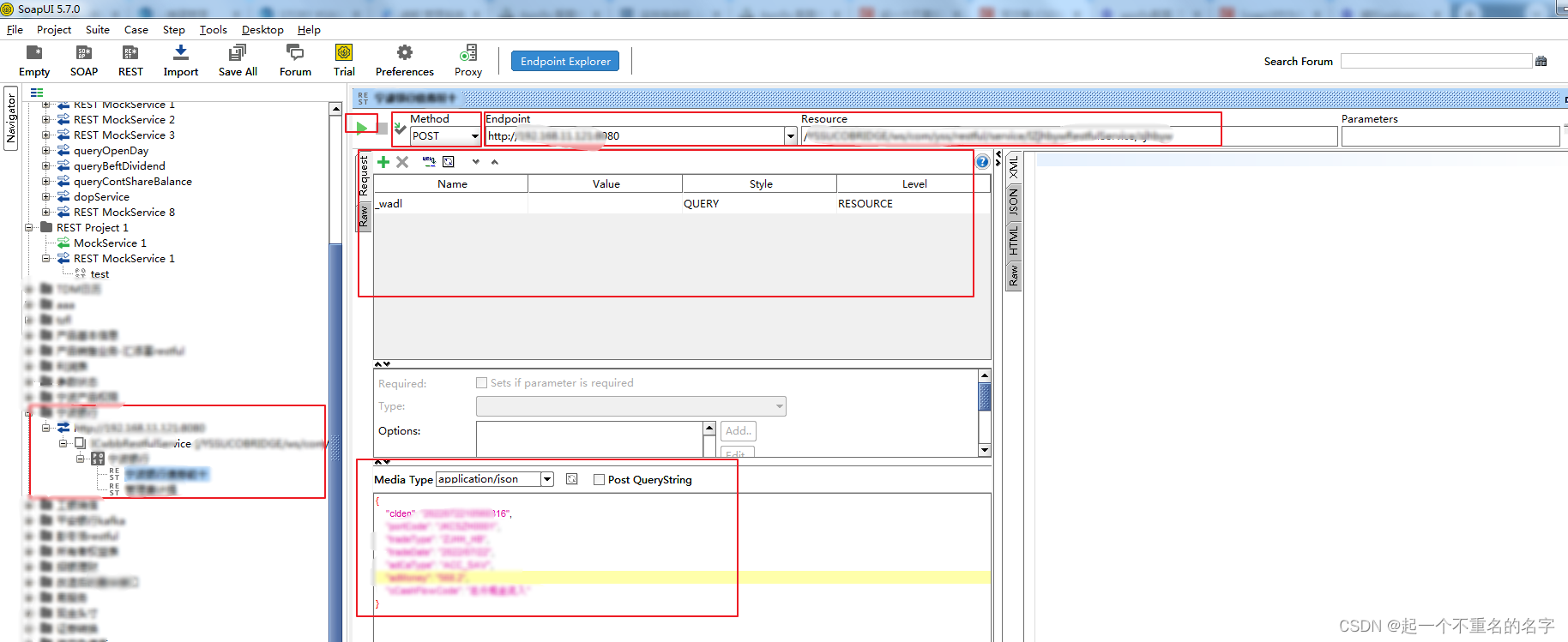
1.2.2 模拟restful接口响应
soapui还可以模拟接口返回
接口地址自定义的,返回报文也是自定义的
选择新建一个rest project,地址可以不填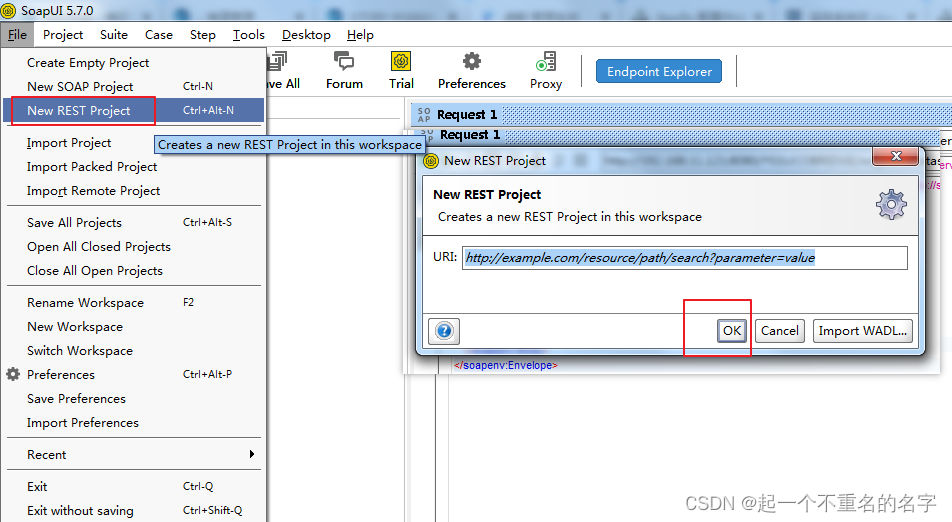
然后右键这个新的项目,new rest mockservice,在弹窗输入名称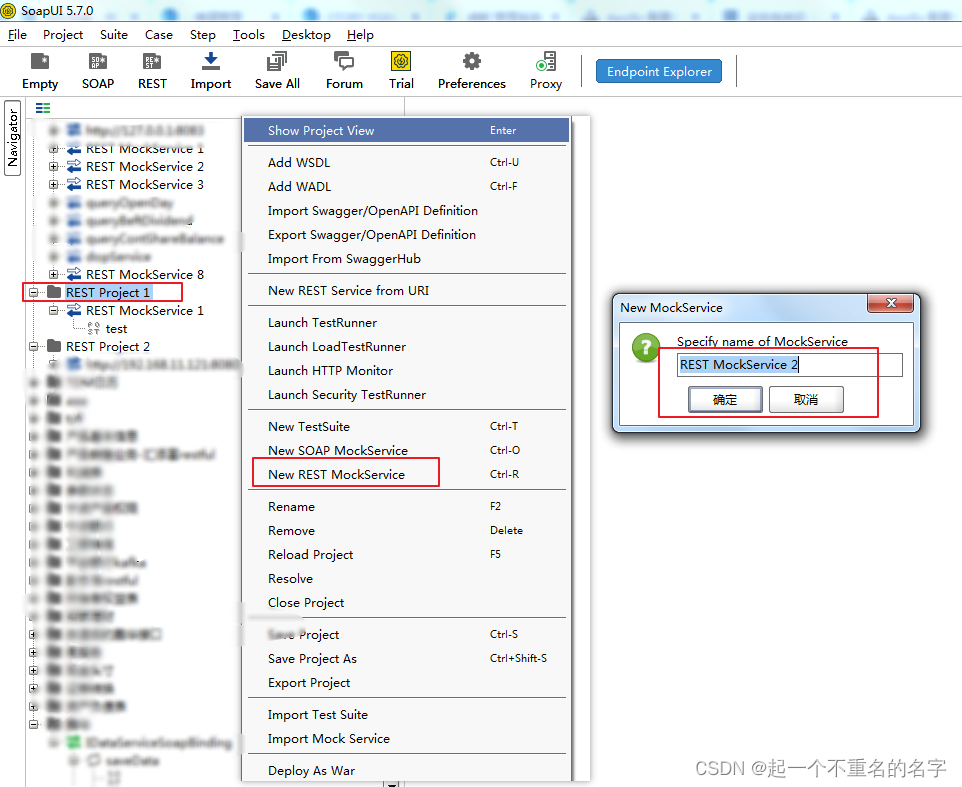
接着右键刚才新增好的mockservice,新建接口的详细信息
method是接口请求方式,path是接口路径,到时候模拟好的接口请求路径就是本机ip+后面会配的一个端口+这个路径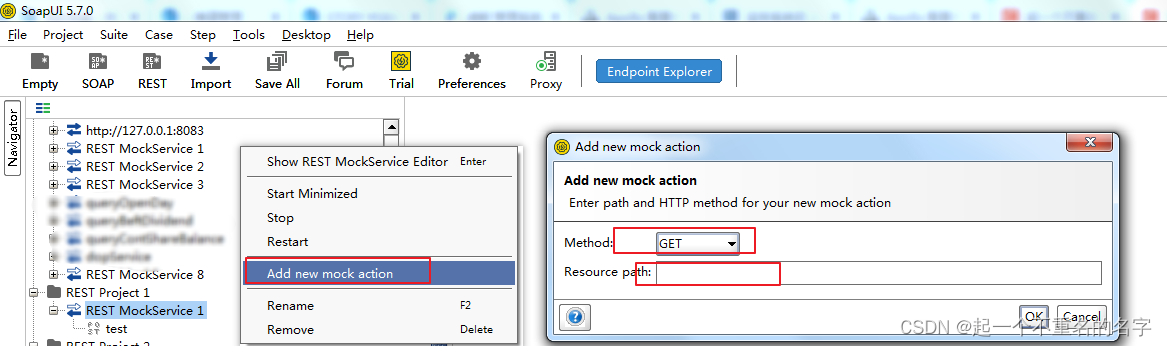
右键刚才新增的test,new mockrespose,新增返回报文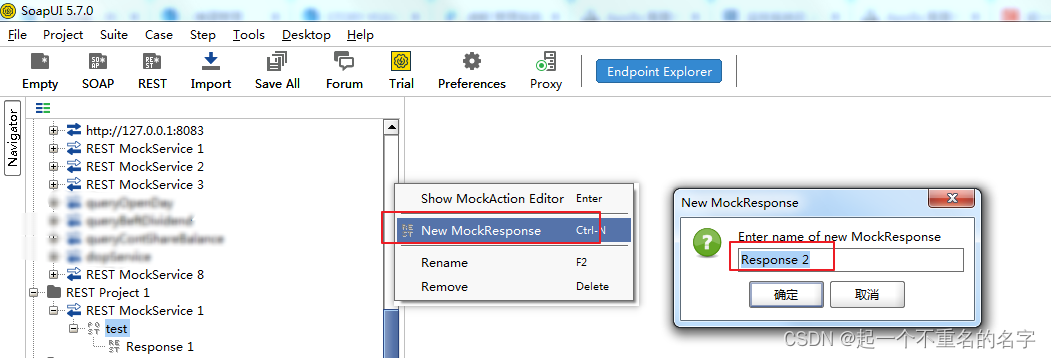
双击就可以打开下图中的三个界面
response1,是设置模拟响应报文的窗口
test,是配置模拟请求的路径和请求方式的窗口
rest mockservice,是配置模拟的请求端口和ip的窗口(还可以设置超时时间,让接口等待一段时间再响应)
点击rest mockservice界面上的绿色三角形之后,模拟接口响应就启动了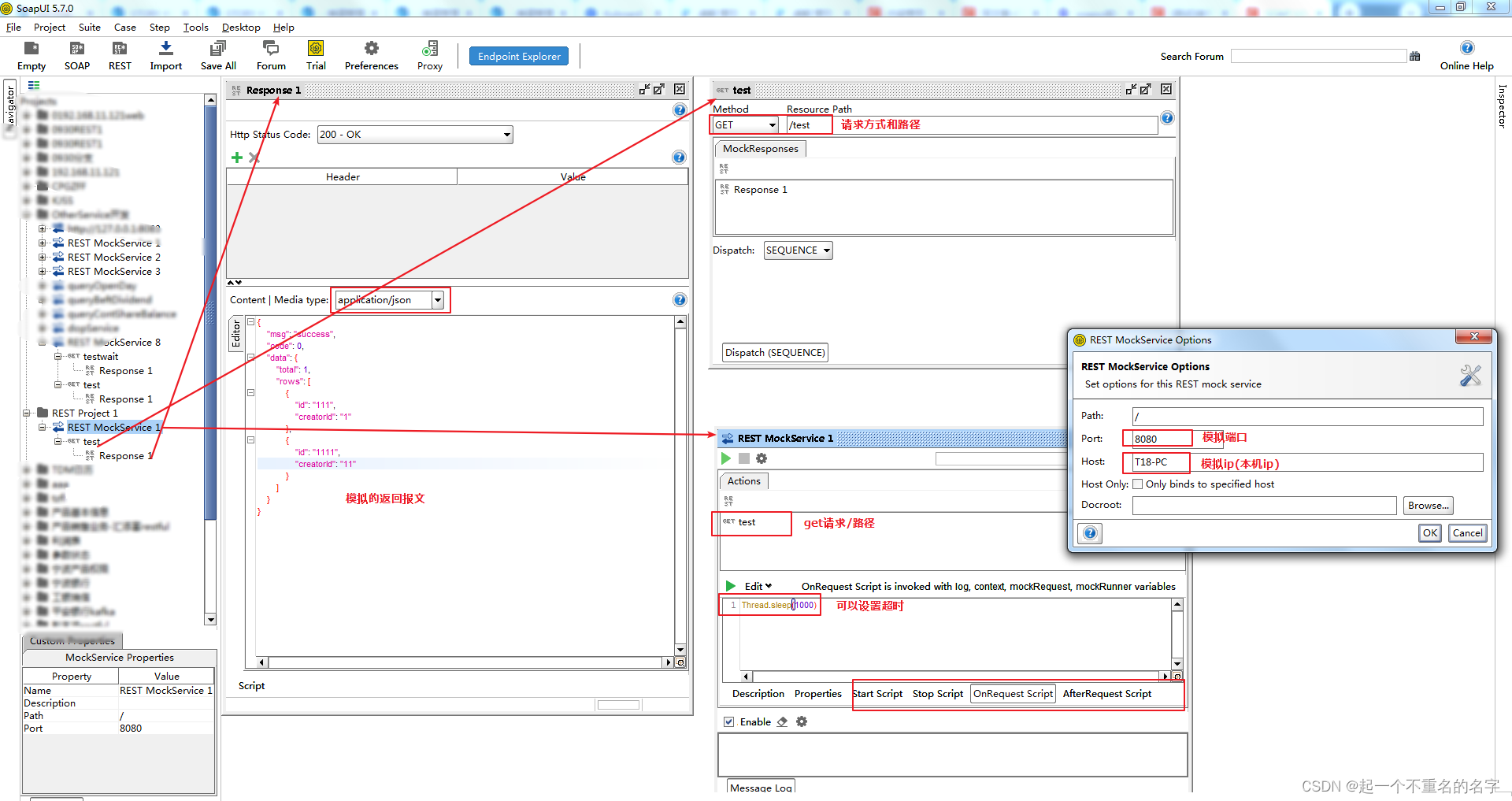 当我请求我模拟的接口地址时,就可以得到我模拟返回的报文
当我请求我模拟的接口地址时,就可以得到我模拟返回的报文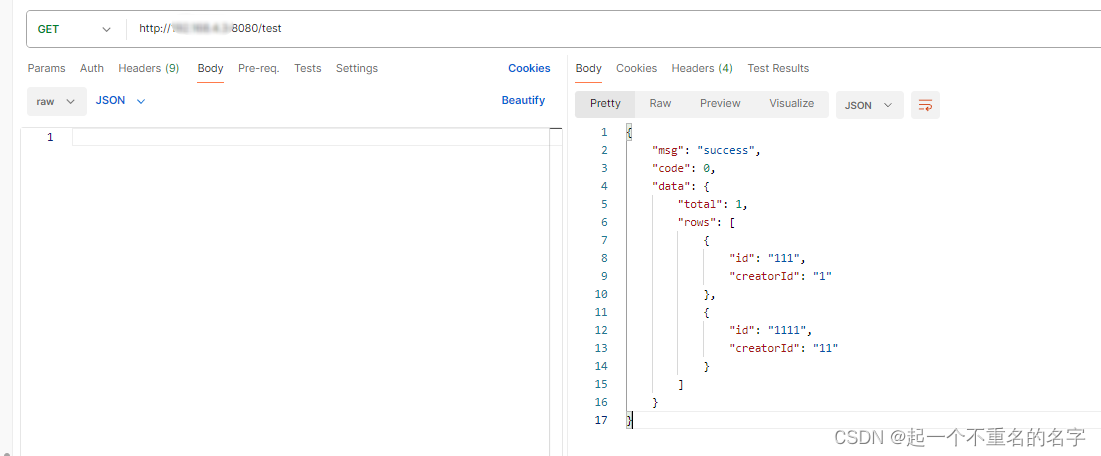
也可以模拟webservice接口,步骤应该是差不多的。
以上就是我经常使用soapui的几种方式。
下一篇讲讲postman的使用。
版权归原作者 起一个不重名的名字 所有, 如有侵权,请联系我们删除。